Bagaimana cara memperbaiki Windows 10 macet di layar pemuatan setelah pembaruan …

Windows 10 adalah sistem operativo paling populer yang hadir dengan banyak fitur luar biasa yang hanya tersedia di windows 10. Untuk menikmati fitur terbaru dan pembaruan keamanan, Anda harus memperbarui windows sistem operasi ke versi terbaru.

Namun, ada banyak pengguna yang melaporkan windows 10 macet di layar pemuatan setelah masuk ke akun admin dan tidak dapat mengakses desktop.
Windows 10 Layar hitam dengan lingkaran pemuatan adalah masalah yang sangat umum dan ada beberapa alasan untuk itu, seperti driver dan ketidakcocokan sistem Kerusakan adalah alasan paling umum. Jika Anda memiliki masalah yang sama, jangan khawatir, di sini Anda dapat menemukan panduan lengkap tentang cara memperbaikinya. windows 10 macet di layar pemuatan.
Baca Juga: Aplikasi Kartu Aadhaar – Cara Mendaftar Kartu Aadhaar Online
Metode 1: Jalankan Perbaikan Startup
Perbaikan boot membantu memperbaiki file sistem dari komputer Anda. Cukup ikuti langkah-langkah di bawah ini untuk menjalankan perbaikan boot.
- Langkah pertama untuk memesan windows media instalasi di sistem Anda dan boot komputer Anda dari media instalasi.
- Selanjutnya, Anda akan diminta untuk memilih bahasa, format waktu, dan keyboard atau metode input Anda. Klik tombol berikutnya.
- Pilih opsi perbaikan komputer Anda yang tersedia di sudut kiri bawah layar.
- Klik Mulai Pemecahan Masalah dan Perbaiki. Ini akan meminta Anda untuk memilih sistem operasi takdir.
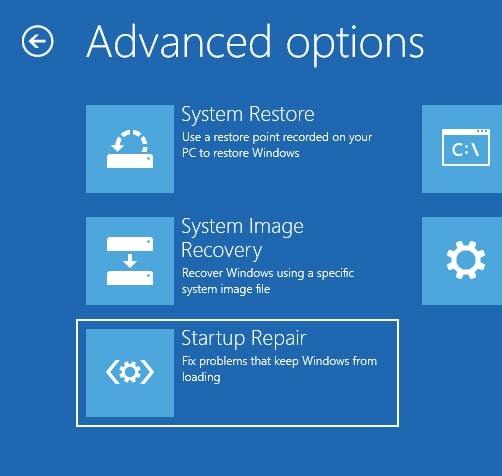
- Ketika proses perbaikan boot selesai, sistem Anda akan secara otomatis restart dan memperbaiki masalah.
Metode 2: Jalankan pengujian sistem
- Selesaikan empat langkah pertama dari metode ini. 1 dan pilih ikon sistem untuk pemecahan masalah lanjutan.
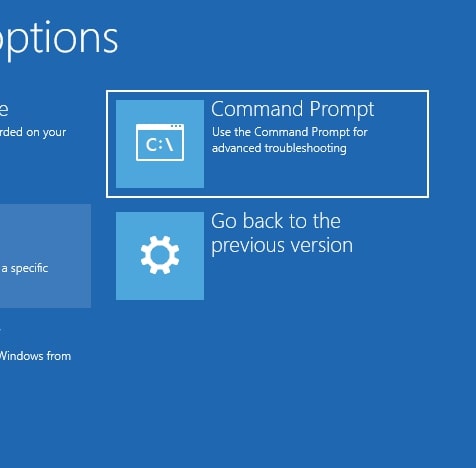
- Setelah ikon sistem terbuka dengan sukses, ketik perintah “sfc / scannow” dan tekan tombol enter untuk memindai sistem.
- Kemudian jalankan perintah berikut untuk memperbaiki file yang rusak:
chkdsk c: /f /r bootrec /fixmbr bootrec /fixboot bootrec /scanos bootrec /rebuildbcd
Setelah menjalankan perintah di atas, Anda harus memulai ulang sistem untuk menyelesaikan masalah.
Metode 3: Copot pemasangan driver grafis
- Buka pengelola perangkat dengan mengklik kanan pada menu mulai yang tersedia di sudut kiri bawah layar dan memilih opsi pengelola perangkat.
- Di sini Anda dapat menemukan daftar driver yang diinstal pada sistem. Perluas driver tampilan> klik kanan pada driver grafis dan tekan opsi uninstall untuk menyelesaikan proses.
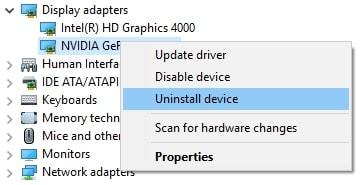
- Kemudian cukup restart sistem dan masalah Anda akan terpecahkan.
Metode 4: Pulihkan sistem
Jika metode di atas tidak menyelesaikan masalah, Anda juga dapat melakukan pemulihan sistem untuk mengembalikan sistem lebih awal. Anda dapat mengikuti langkah-langkah di bawah ini untuk melakukan pemulihan sistem.
Sebelum langkah selanjutnya, pastikan untuk mencadangkan komputer Anda dan pastikan bahwa perlindungan sistem diaktifkan.
- Pertama buka panel kontrol dengan mencari dari menu mulai dan di sini Anda dapat menemukan banyak opsi.
- Klik Pemulihan dan di sini Anda dapat menemukan opsi berbeda seperti membuat drive pemulihan, membuka pemulihan sistem, dan mengonfigurasi pemulihan sistem.
- Pilih opsi pemulihan sistem terbuka, tekan tombol Berikutnya dan pilih titik pemulihan yang ingin Anda gunakan. Setelah selesai, ketuk tombol Selesai.
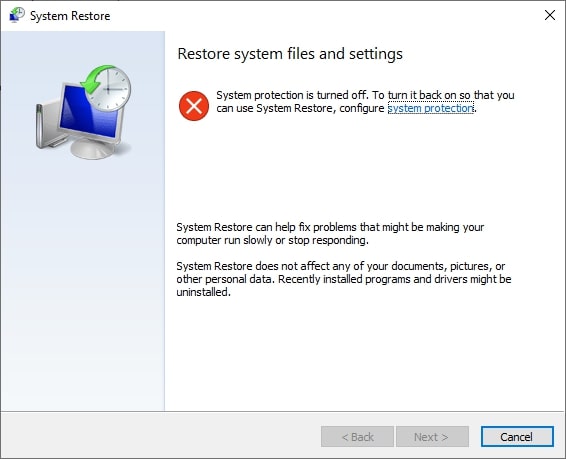
- Jika Anda melihat pesan kesalahan seperti itu maka perlindungan sistem dinonaktifkan, maka Anda harus mengaktifkan perlindungan sistem untuk melakukan operasi pemulihan sistem.
Kata-kata terakhir: Saya harap kalian sekarang dapat dengan mudah memperbaikinya windows 10 tertangkap di layar pemuatan setelah membaca artikel ini. Jika Anda masih menghadapi kesalahan yang sama setelah menerapkan langkah-langkah di atas, beri tahu saya di bagian komentar di bawah.
Baca juga:




![Jauhkan saya dari v2.1.020 Pro [Latest]](http://iunlocked.org/wp-content/uploads/2020/04/Keep-Me-Out-v2.1.020-Pro-Latest.png)